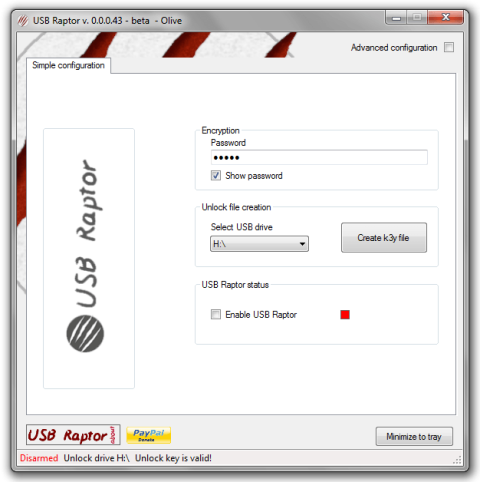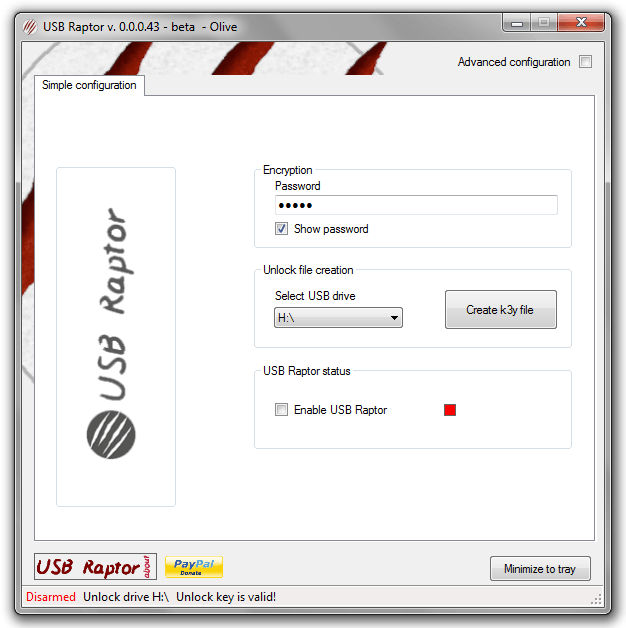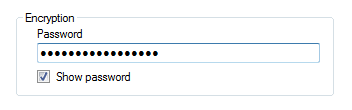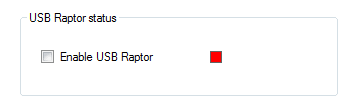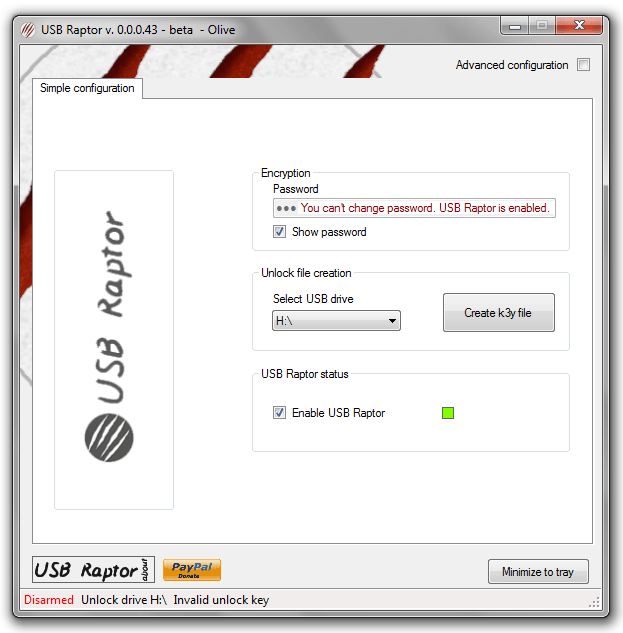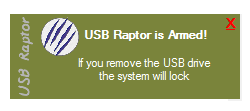Zakaždým, keď chcete odomknúť počítač, musíte zadať heslo. Ak musíte zadávať svoje heslo mnohokrát denne, budete sa cítiť nepríjemne a stratíte čas. A ak hľadáte iné riešenie na jednoduchšie odomknutie počítača, USB Raptor je pre vás tou najlepšou voľbou.
USB Raptor je bezplatný nástroj, ktorý používateľom pomáha zamykať a odomykať počítače pomocou jednotky USB ako kľúča (bez toho, aby používateľ musel zadávať heslo).
Použite USB Raptor na uzamknutie alebo odomknutie počítača so systémom Windows:
Krok 1:
Najprv si stiahnite USB Raptor do počítača a potom rozbaľte súbor Zip.
Stiahnite si USB Raptor do svojho zariadenia a použite ho tu.
Krok 2:
Po rozbalení súboru Zip kliknite na ikonu súboru USB Raptor a spustite inštaláciu programu.
Krok 3:
V tomto okamihu sa na obrazovke zobrazí okno USB Raptor, ako je znázornené nižšie.
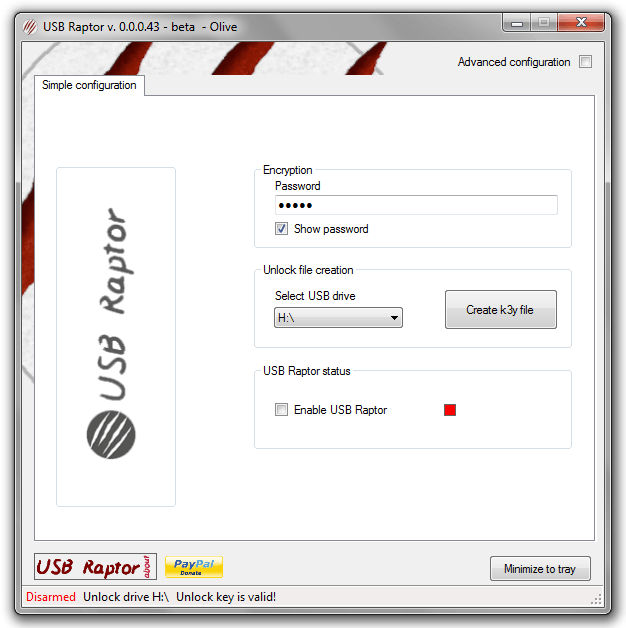
Krok 4:
Tu nájdete sekciu Šifrovanie a potom zadajte heslo, ktoré chcete použiť na aktiváciu USB Raptor.
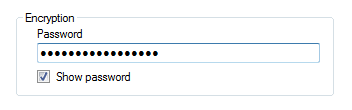
Krok 5:
V časti Odomknúť vytvorenie súboru vyberte jednotku USB, ktorú chcete použiť na uzamknutie alebo odomknutie počítača so systémom Windows, a potom kliknite na položku Vytvoriť súbor k3y.

Krok 6:
V časti Stav USB Raptor začiarknite možnosť Povoliť USB Raptor .
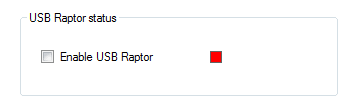
Krok 7:
Po aktivácii USB Raptor na vašom počítači teraz uvidíte, že červená ikona pod sekciou USB Raptor sa zmení na zelenú, ako je znázornené nižšie:
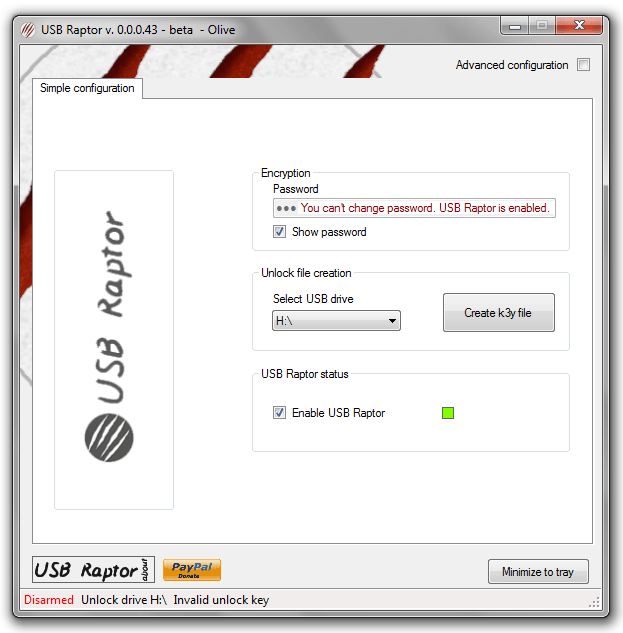
Okrem toho sa na obrazovke zobrazí správa „USB Raptor is Armed!, Ak odpojíte jednotku USB, systém sa uzamkne“ .
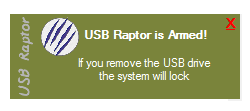
Odteraz je to vždy, keď chcete odomknúť počítač so systémom Windows, veľmi jednoduché, stačí zapojiť USB do počítača. Alebo ak chcete odomknúť počítač, vytiahnite USB disk a máte hotovo.
Poznámka:
Aplikácia USB Raptor je kompatibilná so všetkými verziami operačného systému Windows (Windows 7, Windows 8, Windows 8.1 a Windows 10).
Pozrite si niekoľko ďalších článkov nižšie:
- Zabezpečte si svoj Google účet pomocou USB „bezpečnostného kľúča“.
Veľa štastia!